ListView上滑和下滑,显示和隐藏Toolbar的实现方法
1.准备Toolbar
先隐藏系统自带的actionbar,在AndroidManifest.xml文件<application>标签中:
android:theme="@style/Theme.AppCompat.Light.NoActionBar">
(注意此处的Activity应继承AppCompatActivity)
再在布局文件中添加Toolbar,activity_main.xml文件中:
<?xml version="1.0" encoding="utf-8"?> <RelativeLayout xmlns:android="http://schemas.android.com/apk/res/android" xmlns:tools="http://schemas.android.com/tools" android:id="@+id/activity_main" android:layout_width="match_parent" android:layout_height="match_parent" tools:context="com.example.listview_unit4_1.MainActivity"> <ListView android:id="@+id/list_view" android:layout_width="match_parent" android:layout_height="match_parent"/> <android.support.v7.widget.Toolbar android:id="@+id/toolbar" android:layout_width="match_parent" android:layout_height="?attr/actionBarSize" android:background="@color/colorPrimary"/> </RelativeLayout>
现在布局中就添加了一个Toolbar和一个ListView.
2.Activity
package com.example.listview_unit4_1;
import android.animation.ObjectAnimator;
import android.support.v7.app.AppCompatActivity;
import android.os.Bundle;
import android.support.v7.widget.Toolbar;
import android.util.Log;
import android.view.MotionEvent;
import android.view.View;
import android.view.ViewConfiguration;
import android.widget.ArrayAdapter;
import android.widget.ListView;
import java.util.ArrayList;
import java.util.List;
public class MainActivity extends AppCompatActivity {
private ListView listView;
private List<String> listViewData;//数据源
private ArrayAdapter<String> adapter;
private Toolbar toolbar;
private int mTouchSlop;//系统认为的最小滑动距离
private float mFirstY;//用户首次触摸的Y坐标
private float mLastY;//用户滑动结束时Y坐标
private ObjectAnimator mAnimator;//将控件与动画联系起来的类(可以使指定的控件,实现指定的动画效果)
private boolean mShow;//toolbar是否显示
@Override
protected void onCreate(Bundle savedInstanceState) {
super.onCreate(savedInstanceState);
setContentView(R.layout.activity_main);
toolbar = (Toolbar) findViewById(R.id.toolbar);
setSupportActionBar(toolbar);
//初始化数据源
initData();
listView = (ListView) findViewById(R.id.list_view);
//为ListView增加一个HeadView(避免第一个Item被toolbar遮挡)
//abc_action_bar_default_height_material属性获取系统actionBar的高度
View headView = new View(this);
headView.setLayoutParams(new ListView.LayoutParams(ListView.LayoutParams.MATCH_PARENT,
(int)getResources().getDimension(R.dimen.abc_action_bar_default_height_material)));
listView.addHeaderView(headView);
//获取系统定义的最低滑动距离
mTouchSlop = ViewConfiguration.get(this).getScaledTouchSlop();
adapter = new ArrayAdapter<String>(this, R.layout.support_simple_spinner_dropdown_item, listViewData);
listView.setAdapter(adapter);
//为ListView设置触摸事件监听
listView.setOnTouchListener(new View.OnTouchListener() {
@Override
public boolean onTouch(View v, MotionEvent event) {
switch (event.getAction()){
case MotionEvent.ACTION_DOWN:
mFirstY = event.getY();//getY获取的是相对于View的坐标,getRawY获取的是相对于屏幕的坐标
break;
case MotionEvent.ACTION_MOVE:
mLastY = event.getY();
if(mLastY - mFirstY > mTouchSlop){//手指向下滑动,显示toolbar
if(!mShow){
Log.i("tag", "mLastY_手指下滑="+mLastY);
toolbarAnim(0);//显示
mShow = !mShow;
}
}else if(mFirstY - mLastY > mTouchSlop){//手指向上滑动,隐藏toolbar
if(mShow){
Log.i("tag", "mLastY_手指上滑="+mLastY);
toolbarAnim(1);//隐藏
mShow = !mShow;
}
}
break;
default:break;
}
return false;//一般返回false,提交给上级
}
});
}
public void toolbarAnim(int flag){
if(mAnimator != null && mAnimator.isRunning()){
mAnimator.cancel();
}
if(flag == 0){
Log.i("tag", "手指下滑,》》》》》》》显示");
mAnimator = ObjectAnimator.ofFloat(toolbar, "translationY", toolbar.getTranslationY(), 0);
}else if(flag == 1){
Log.i("tag", "手指上滑,》》》》》》》隐藏");
mAnimator = ObjectAnimator.ofFloat(toolbar, "translationY", toolbar.getTranslationY(),
-toolbar.getHeight());
}
mAnimator.start();//开始动画
}
/**
* 初始化ListView的数据源
*/
public void initData(){
listViewData = new ArrayList<>();
String s;
for(int i = 0; i < 20; i ++){
s = ""+i;
listViewData.add(s);
}
}
}
(1)为ListView添加了一个HeadView高度与Toolbar高度一致,避免在 RelativeLayout中Toolbar遮挡ListView第一项;
(2)设置ListView的触摸监听事件:
当用户首次按下(MotionEvent.ACTION_DOWN),记录开始的Y坐标;在用户滑动的过程中(MotionEvent.ACTION_MOVE),记录用户当前的手指的Y坐标;两者比较可以判断出用户手指滑动方向;
(3)使用 ObjectAnimator类控制Toolbar的动画效果:
实例化mAnimator:
//第一个参数用于指定这个动画要操作的是哪个控件
//第二个参数用于指定这个动画要操作这个控件的哪个属性
//第三个参数是可变长参数,指这个属性值是从多少变到多少
mAnimator = ObjectAnimator.ofFloat(toolbar, "translationY", toolbar.getTranslationY(), 0);
mAnimator = ObjectAnimator.ofFloat(toolbar, "translationY", toolbar.getTranslationY(),
-toolbar.getHeight());
(4)使用一个布尔值标识当前Toolbar是否显示:
如果不是这样做,那用户在不断滑动过程中,会不断的触发onTouch方法,不断地执行toolbarAnim方法,导致滑动效果很不流畅(从Log中可以发现这一点)
实现效果:
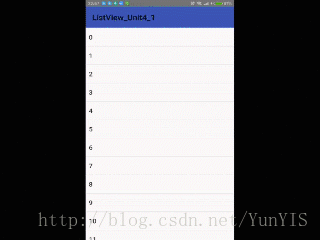
以上这篇ListView上滑和下滑,显示和隐藏Toolbar的实现方法就是小编分享给大家的全部内容了,希望能给大家一个参考,也希望大家多多支持我们。
赞 (0)

